发布时间:2022-11-22 14: 33: 42

品牌型号:华硕 Y5200 顽石
系统:Windows 10 家庭中文版
软件版本:Microsoft 365
无论是学生还是上班族,都经常需要打印各种文档。但是如果在打印前没有调整好文档格式,不仅会在打印时花费更多的时间,而且会因为格式不正确或者多余的空白页等带来不必要的费用支出。因此,在文档编辑完成后进行打印前最好使用打印预览功能提前看一下打印效果,如果有问题及时更改,可以大大提高打印效率并节省成本。那么,Microsoft 365中的word软件,打印预览在什么位置,word打印预览有空白页怎么办呢?
一、word打印预览在什么位置
使用word打印预览功能的具体步骤如下:
1、首先,打开预打印文档。然后,单击左上角菜单栏中的“文件”,在弹出的选项中单击“打印”。
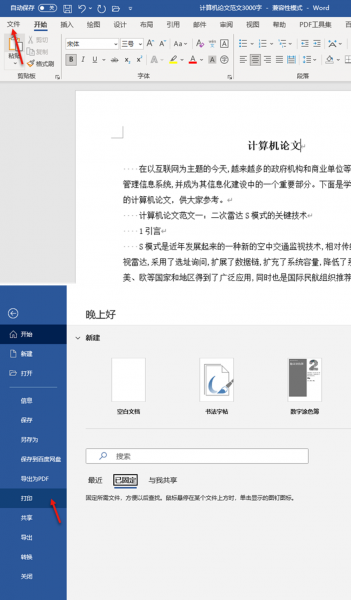
2、此时会出现“打印”工作界面。在该界面中,左侧是打印设置区域,可以选择打印机、设置打印格式等;右侧则是打印预览区域,可以预览文件的实际打印效果。
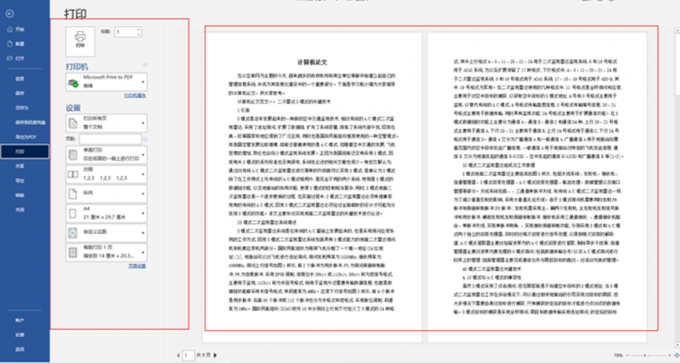
当然,还有一种更加便捷的方式查看打印预览,那就是使用快捷键。按下Ctrl+P+V,便会进入打印预览模式。
二、word打印预览有空白页怎么办
在打印预览时发现文档中有多余的空白页要怎么处理呢?在此,我们介绍下述两种方法。
方法一 :如果在打印预览时发现有空白页,为了避免在打印时出现不必要的浪费。可以采用两种方法处理,一种是在原文档中删除空白页,另一种是在打印时只打印有文字的页面。如果空白页位于文档最后,那么使用两种方法都很简单。但如果空白页位于文档中间位置,那么使用第一种方法更简单。具体删除空白页的步骤如下所示。
1、打开word文档,将光标定位到空白页前一页的最后一个字符处。
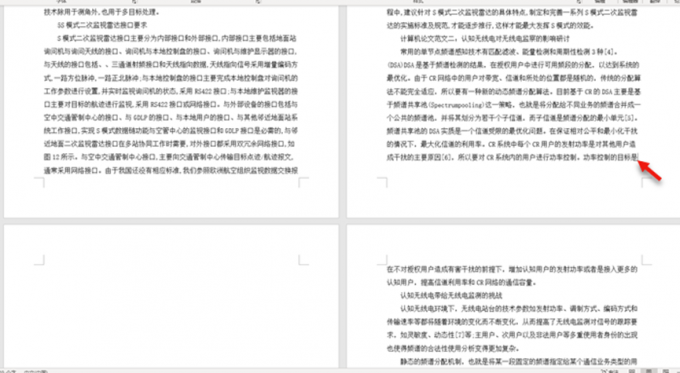
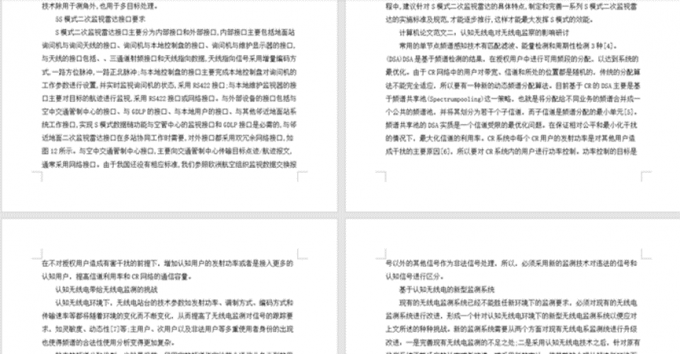
方法二:如果在设置文档格式时没有将空白页面删除完全,已经进入打印环节。那么可以在打印时自定义打印页码,只打印有文字的页面,跳过空白页。具体步骤如下:
1、单击“文件”——“打印”。
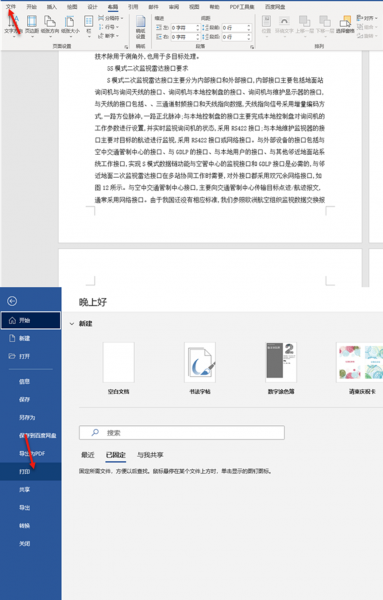
2、滚动鼠标滚轮,浏览文档全部页面。一旦发现空白页面,便单击此页面,记录下方显示的对应页码。然后选择“自定义打印范围”,输入带有文字的页面页码,即可剔除空白页,只打印有文字的部分。
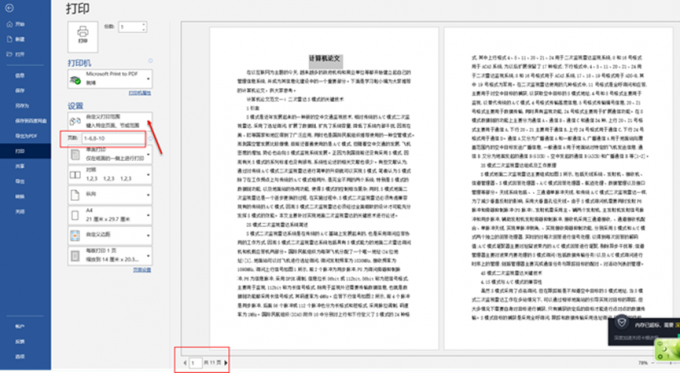
三、word打印预览时如何调整页边距
有时文档的默认页边距不符合实际需要,可以在打印预览时对页边距进行适当调整,同时查看设置后的页面效果。
1、进入“打印预览”状态后,单击下图7箭头所指位置,进入页边距编辑状态。
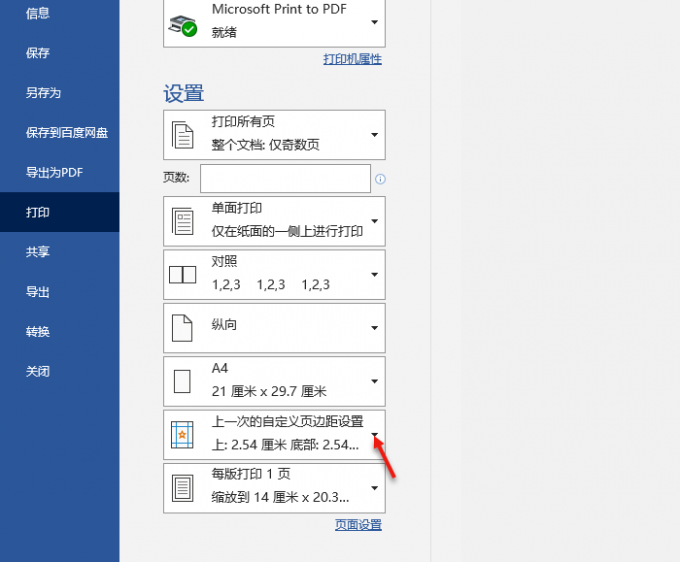
2、在弹出的对话框中单击“自定义页边距”。
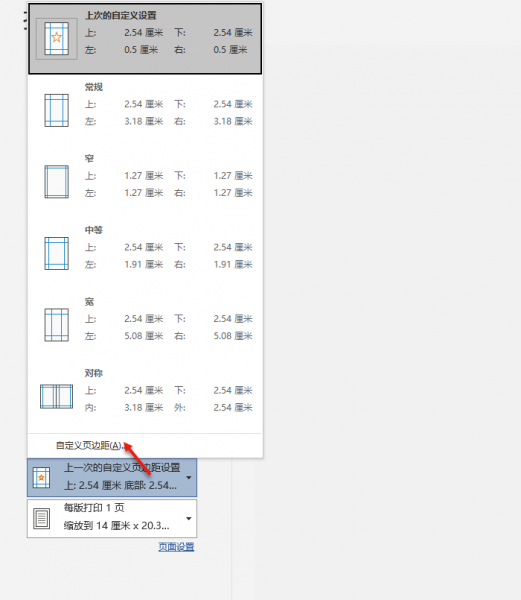
3、在“页面设置”对话框中找到上下左右页边距,输入需要的数值,然后单击确定。即可完成对文档页边距的设置。
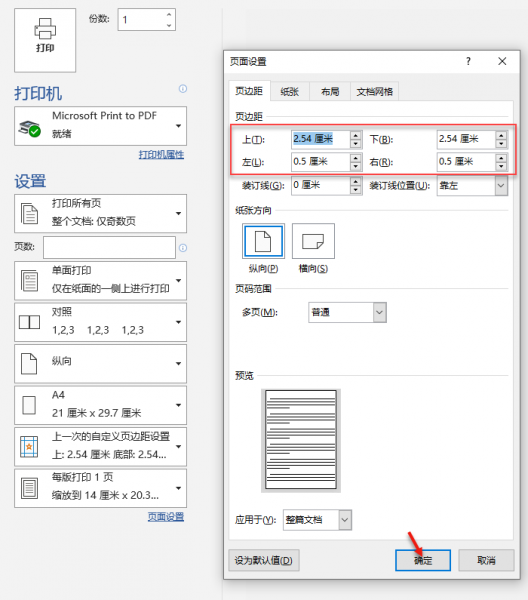
以上就是word打印预览在什么位置,word打印预览有空白页怎么办的有关介绍。大家可以根据具体情况选择使用何种方式。如果想要了解更多Microsoft 365办公软件的使用方法及技巧,欢迎大家前往Microsoft 365中文网站查询。
作者:星星
展开阅读全文
︾
读者也喜欢这些内容:

Excel表格斜线一分为二怎么弄 Excel表格斜线怎么添加文字
在使用Excel制作表格时,经常会遇到需要在单元格中添加斜线,将其一分为二的情况,但很多朋友不知道这该怎么弄,其实操作并不复杂,掌握正确的步骤,几分钟就能搞定。下面就为大家详细介绍Excel表格斜线一分为二怎么弄,Excel表格斜线怎么添加文字的操作方法。...
阅读全文 >

PPT怎么设置好看的字体 PPT模板怎么做更高级
在制作PPT演示文稿过程中,字体搭配是很关键的一步,特别是封面标题设计和重点页面的字体设计,能让我们的作品更具视觉冲击力,在众多演示文稿中脱颖而出。今天我将分享一下PPT怎么设置好看的字体, PPT模板怎么做更高级的内容,这些看似基础的技巧和方法 ,能做出让人眼前一亮的炫酷效果。...
阅读全文 >

Word和WPS打开文档不一样怎么办 用WPS和Word之间怎么切换
有时候在自己电脑上用Word辛辛苦苦编辑的文档,发给别人用WPS打开后却总会发现各种字体、排版混乱,公式、图表异常的问题,这是怎么回事?接下来本文就带大家了解一下Word和WPS打开文档不一样怎么办,用WPS和Word之间怎么切换的相关内容,帮大家有效规避格式不兼容的情况。...
阅读全文 >

Microsoft 365怎么做组织结构图 Microsoft365怎么做流程图
如果你是一名资深的职场办公人士,那么一款专业的办公软件肯定是不可缺少的。在现如今的办公类软件当中,我选择了Office 365作为主力的工具软件,它可以帮助我们进行许多办公的任务操作。接下来给大家介绍Microsoft 365怎么做组织结构图,Microsoft365怎么做流程图的具体内容。...
阅读全文 >